Cara Konversi Video YouTube ke MP4 di Mac
Ditulis oleh Christine Smith • 2023-01-17 11:29:19 • Solusi Terbaik
Saat ini, ada banyak cara untuk mengunduh video youtube online untuk pilihan Anda. Anda dapat menggunakan konverter online gratis. Namun, biasanya memakan waktu dan menderita kualitas buruk, atau membeli konverter YouTube ke MP4 yang andal untuk Mac, yang menyediakan fitur bonus dan dukungan teknis online. Singkatnya, orang selalu mencari cara untukKonversi YouTube ke MP4 di Mac,karena MP4 banyak digunakan pada perangkat portabel. Untuk memenuhi kebutuhan Anda, kami akan memberi tahu Anda cara mengunduh dan mengonversi YouTube ke MP4 di Mac dengan langkah -langkah sederhana setelah Anda mempelajari empat YouTube ke MP4 Converter terbaik dan gratis untuk Mac.
- Bagian 1. Konverter video terbaik untuk mengunduh dan mengonversi YouTube ke MP4 di Mac.
- Bagian 2. 3 Cara Mengonversi YouTube ke MP4 Gratis di Mac.
- Bagian 3. Tabel perbandingan YouTube dengan konverter MP4.
Bagian 1. Konverter video terbaik untuk mengunduh dan mengonversi YouTube ke MP4 di Mac.
Wondershare Uniconverter untuk Mac (awalnya Wondershare Video Converter Ultimate untuk Mac)adalah solusi video lengkap untuk pengguna Mac yang tersedia dari Wondershare secara resmi. Ini dapat dengan cepat membantu Anda mengunduh, merekam, mengonversi, membakar, mengedit, danKompres video di Mac. Perangkat lunak ini mudah digunakan dan memungkinkan Anda untuk mengunduh video dengan 30x lebih cepat dan mengonversi video tersebut ke format lain tanpa kehilangan kualitas apa pun. Ini dapat langsung mengunduh dan mengonversi YouTube ke MP4 di Mac hanya dalam satu klik.
Wondershare UniConverter
-
Unduh dan Konversi Video dan Daftar Putar YouTube ke MP4 di Mac dengan menempelkan URL secara langsung
-
Dukung 10.000+ situs berbagi video online, termasuk YouTube, Facebook, Vimeo, untuk mengunduh video dengan langkah -langkah sederhana
-
Edit video YouTube dengan fungsi pengeditan video canggih, seperti pemangkasan, pemangkasan, menambahkan tanda air, subtitle, dll.
-
Burn Video ke DVD dengan Template Menu DVD Gratis Disesuaikan
-
Fitur perekaman memungkinkan Anda untuk merekam layar komputer untuk membuat tutorial atau video online atau panggilan video Anda.
-
Teknologi Apextrans yang terkemuka di industri mengkonversi video dengan kehilangan kualitas atau kompresi video nol
-
Toolbox serbaguna menggabungkan editor metadata video, pembuat GIF, kompresor video, dan perekam layar
Langkah -langkah untuk mengunduh dan mengonversi YouTube ke MP4 dengan Wondershare YouTube Converter di Mac:
- Langkah 1: Unduh konverter YouTube ke MP4 di Mac.
- Langkah 2: Temukan video YouTube dan salin URL.
- Langkah 3: Mulai mengonversi YouTube ke MP4.
Step 1Unduh konverter YouTube ke MP4 di Mac.
Unduh Program Konverter Wondershare dari tautan unduhan di atas dan instal. Kemudian, luncurkan konverter YouTube di Mac Anda, dan Anda pergi keDownloadertab dan klikIkon Dokumenuntuk memilihUnduh videopilihan.Catatan:Ada dua versi program yang tersedia, pastikan Anda telah mengunduh versi Mac.

Step 2Temukan video YouTube dan salin URL.
Sekarang kunjungiYoutube.comDan cari tahu video dari YouTube, yang ingin Anda konversi YouTube ke MP4 di Mac. Setelah Anda mendapatkan video, klik kanan di bilah alamat browser dan salin URL video. Harap dicatat bahwa Anda diaktifkan untuk mengunduh daftar putar YouTube sekaligus dengan konverter YouTube ini.

Step 3Mulailah mengonversi YouTube ke MP4.
Kembalilah ke jendela Wondershare Uniconverter untuk Mac, melewati URL di jendela pop-up, dan klik keUnduhtombol.

Butuh waktu untuk mengunduh video YouTube, yang tergantung pada ukuran video dan kecepatan internet. Setelah konverter selesai mengunduh video, Anda akan menemukan video dalam format MP4 diSelesaiPerpustakaan.

Tips: Konverter YouTube ke format lain.
Untuk Wondershare Uniconverter untuk Mac, itu dapat mengonversi video YouTube ke MP4 secara langsung. Tetapi jika Anda ingin mengonversi youtube ke format lain, Anda perlu mengklik kanan mouse Anda dan memilihTambahkan ke Daftar KonversiOpsi dari jendela pop-up. Setelah itu, klikMengubahTombol di sebelah kanan antarmuka untuk memulai konversi.
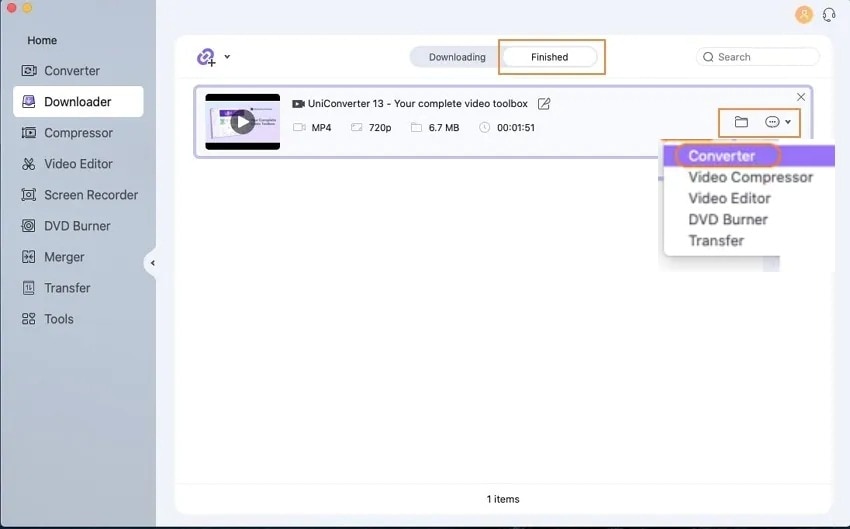
Bagian 2. 3 Cara Mengonversi YouTube ke MP4 Gratis di Mac.
1. Wondershare Video Converter Gratis untuk Mac- Desktop YouTube ke MP4 Converter di Mac
Konverter video gratis Wondershare untuk Mac gratis yang tersedia untuk pengguna Mac. Perangkat lunak ini dapat mengonversi video untuk konsol game dan lebih banyak perangkat. Anda dapat mengonversi video YouTube ke banyak format yang didukung perangkat iOS menggunakan perangkat lunak ini. Perangkat lunak ini dapat mengonversi video dan mengunduh video dari YouTube, tetapi hanya YouTube yang didukung untuk mengunduh video, sedangkan Wondershare Uniconverter dapat mengunduh video dari lebih dari 10.000 situs. Selain mengunduh fitur, ini juga memungkinkan Anda untuk mengonversi video dengan mudah; Misalnya, Anda bisaConvert MOV ke MP4 secara GRATISdengan langkah -langkah mudah. Konverter video ini mudah digunakan dan membawa banyak kenyamanan bagi kehidupan sehari -hari Anda.
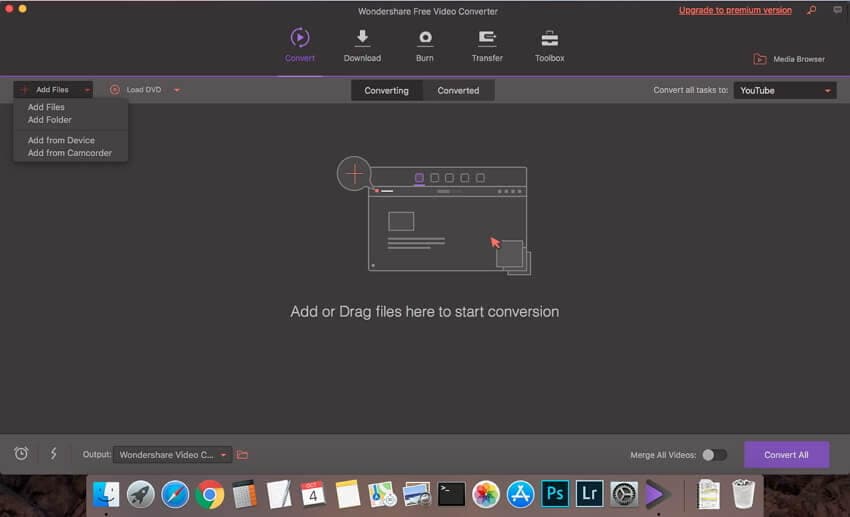
Pro:
● Ini dapat mengonversi video ke format lain dan mendukung konversi ke beberapa format perangkat iOS.
● Ini dapat mengunduh video dari YouTube.
Kontra:
● Anda hanya dapat mengonversi video ke format lain dengan tanda air.
● Streaming video tidak dimungkinkan dan memungkinkan Anda untuk mengunduh video dari YouTube saja.
● Anda terbatas untuk menggunakan fitur kotak alat lainnya.
Jika Anda ingin memiliki pengalaman yang lebih baik, Anda dapat secara langsung meningkatkan versi gratis ke versi premium dengan fitur yang lebih indah. Unduh dan coba versi yang diperbarui sekarang
DOWNLOAD GRATIS DOWNLOAD GRATIS
2. Keepvid online- Konverter YouTube ke MP4 Online
Keepvid.com adalah situs web unduhan video online yang memungkinkan Anda mengunduh video dari 28 situs berbagi video secara gratis. Ini mendukung sebagian besar semua situs video utama seperti YouTube, Dailymotion, Facebook, dll. Situs web ini hanya dapat mengunduh video dalam beberapa format populer, seperti MP4, 3GP, dll. Situs ini tidak akan mengonversi video lokal, tetapi Anda dapat dengan mudah mengunduh video online dalam format MP4. Tidak perlu menginstal perangkat lunak apa pun di komputer Anda saat menggunakan situs ini, dan dapat secara langsung memberi Anda tautan unduhan video YouTube di browser Anda sendiri.

Pro:
● Ini dapat mengunduh video YouTube dalam beberapa format video dan audio populer.
● Ini mendukung sebagian besar semua situs video utama untuk mengunduh video.
Kontra:
● Fitur konversi tidak tersedia secara terpisah, dan Anda dapat mengunduh video hanya dalam format yang tersedia.
● Ini hanya mendukung konversi beberapa format yang tidak dapat didukung oleh banyak format lain.
3. Konverter Video Online - YouTube Online ke MP4 Converter
Konverter Video Online adalah situs web konverter video gratis yang tersedia untuk Anda. Anda dapat mengonversi video atau audio Anda menggunakan situs web ini. Situs web ini juga sepenuhnya kompatibel dengan perangkat seluler, sehingga Anda dapat mengonversi YouTube ke MP4 secara langsung di ponsel juga tanpa menggunakan Mac. Ada ekstensi untuk browser Chrome juga untuk pengguna Chrome. Situs web ini mendukung banyak format. Anda dapat mengonversi YouTube ke MP4 di Mac dengan menyalin dan menempelkan URL video atau dengan memasukkan tautan video YouTube.

Pro:
● Ini dapat mengonversi YouTube ke MP4 secara gratis di Mac.
● Tidak hanya mendukung MP4 tetapi juga mendukung banyak format lain juga.
Kontra:
● Kualitas file menjadi lebih buruk setelah mengubahnya.
● Internet membatasi konversi.
Bagian 3. Tabel perbandingan YouTube dengan konverter MP4 lainnya
Kami telah memberi tahu Anda bahwa berbagai cara untuk mengonversi YouTube ke MP4 di Mac, cara -cara ini berbeda satu sama lain sesuai dengan fitur mereka. Wondershare Uniconverter (awalnya Wondershare Video Converter Ultimate) adalah satu -satunya perangkat lunak yang merupakan alat video lengkap. Ini memungkinkan Anda untuk mengonversi video dalam 150+ format, mengunduh video dari 10.000+ situs, termasuk YouTube, mengedit video, merekam video, dan streaming video. Akhirnya, saya ingin mengatakan bahwa perangkat lunak pertama akan menjadi konverter video terbaik untuk Anda. Silakan temukan tabel perbandingan berikut, dan kemudian Anda akan menemukan konverter yang tepat untuk Anda.
| Wondershare UniConverter | Online KeepVid | Online Video Converter | Wondershare Free Video Converter | |
|---|---|---|---|---|
| Sistem yang didukung | Windows dan Mac | Browser | Browser | Windows dan Mac |
| Konversi daftar putar YouTube ke MP4 | Ya | Tidak | Tidak | Tidak |
| Unduh dan Konversi YouTube ke MP4 | Ya | Ya | Ya | Ya |
| Transfer video youtube ke perangkat seperti iPhone | Ya | Tidak | Tidak | Hanya lima file |
| Konversi video lokal ke MP4 dan format lainnya | Ya, banyak format yang didukung | Tidak | Ya, format terbatas didukung | Ya |
| Input format yang didukung | 1000+ formats | Hanya format yang tersedia mengunduh | 17 | 1000+ formats |
| Format yang didukung output | 1000+ formats | MP4, 3GP, WebM, M4A, MP3 | 17 | 1000+ formats, output with watermark |
| Situs unduhan yang didukung | 100,00+ | 28 | 5 | Hanya YouTube |
| Merekam video | Ya | Tidak | Tidak | Rekam 1 menit |
| Burn/Rip DVD | Ya | Tidak | Tidak | Ya |
| Harga | Rp649,900 untuk lisensi 1 tahun | Gratis | Gratis | Gratis |
 Konversi audio/video menjadi 1.000+ format, termasuk AVI, MKV, MOV, MP4, dll.
Konversi audio/video menjadi 1.000+ format, termasuk AVI, MKV, MOV, MP4, dll.

Christine Smith
chief Editor